Код ошибки PS4 NP-39225-1: как решить проблему с подключением к Интернету
Игровая консоль / / August 05, 2021
PS4 - это популярная игровая консоль и платформа, на которой миллионы пользователей по всему миру играют в несколько онлайн-игр одновременно, и ошибки обязательно будут происходить время от времени. Пользователи PS4 начали замечать новый код ошибки NP-39225-1; в этой статье я покажу вам, как исправить эту ошибку на вашей PS4.
Что такое код ошибки NP-39225-1?
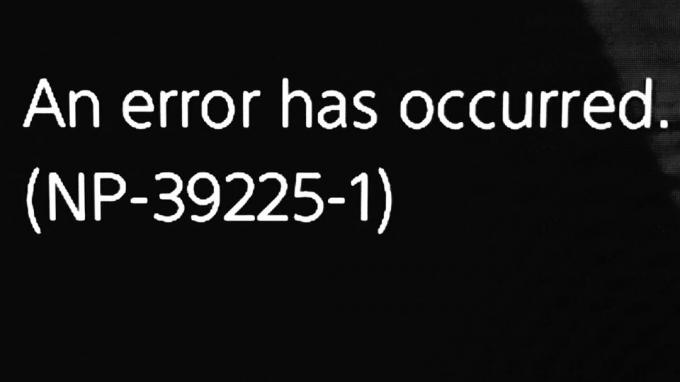
Код ошибки NP-39225-1 на PS4 по сути является разрывом подключения к Интернету. Прежде чем приступить к исправлению этой ошибки, рекомендуется проверить состояние сети Play Station. Это связано с тем, что обычно при возникновении проблемы со статусом сети Play Station на консоли отображается это сообщение об ошибке. Если это произойдет, может быть сложно найти пару с другими игроками онлайн.
Чтобы проверить статус PSN, перейдите на Настройки> Сеть> Просмотр статуса сетевых служб PlayStation. Убедитесь, что все поля отмечены зеленым. Вы также можете проверить статус услуги онлайн, посетив эта веб-страница.

Затем проверьте, не связана ли проблема с вашей консолью, выбрав Проверить подключение к Интернету.
Также. убедитесь, что все тесты прошли успешно, а также будет отображаться скорость загрузки и выгрузки. Если все тесты не дают результата «успешно», вам следует отключить роутер от PS4 и подождать около 30 секунд, прежде чем снова подключить его.
Как исправить код ошибки NP-39225-1 на PS4
- Первый шаг - перейти к Настройки> Управление учетной записью а затем выберите Выход. Перед выполнением этого шага убедитесь, что у вас есть данные для входа, чтобы вы могли снова войти в свою учетную запись.

- Удерживайте кнопку PlayStation, пока не увидите Быстрое меню. Идти к Мощность и выберите Перезагрузите PS4. Это закроет все ваши открытые приложения и перезапустит консоль.

- После перезапуска консоли выберите свою учетную запись, и вы войдете в систему.
- Наконец, поскольку вы вышли из своего профиля PlayStation Network, убедитесь, что вы зашли на Настройки> Управление учетной записью а затем выберите Войти в систему.
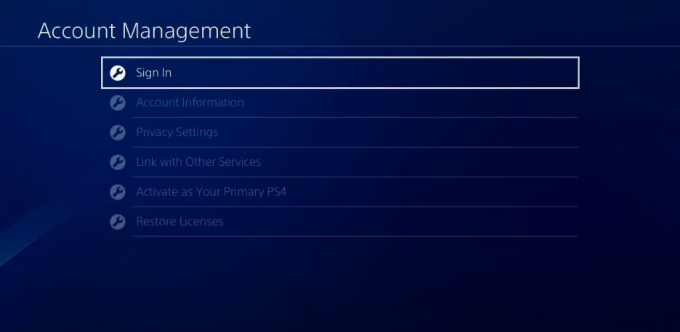
Выполните следующие действия, и через несколько минут вы снова подключитесь к Интернету.



